نقل فيديو من الكمبيوتر للايفون بدون iTunes
هل تريد مشاهدة مقاطع الفيديو في رحلتك؟ من الأفضل أن تقوم بنقلها من الكمبيوتر الشخصي إلى الايفون لأن الهاتف أكثر قابلية للحمل من الكمبيوتر. هذه المقالة عبارة عن برنامج تعليمي مفصل سيوضح لك كيفية القيام بذلك باستخدام iTunes أو بدونه.
إذا كنت ترغب في مشاهدة الأفلام أثناء السفر وفي مترو الأنفاق وفي الحافلة وما إلى ذلك، فقد تحتاج إلى نقل مقاطع الفيديو من الكمبيوتر إلى الايفون. يمكن للايفون تشغيل مقاطع الفيديو في هذه السيناريوهات بفضل قابليتها العالية للنقل. نظرًا لأن العديد من الأشخاص يبحثون عن حلول لنقل مقاطع الفيديو من جهاز الكمبيوتر إلى الايفون باستخدام iTunes وبدونه، في هذه المقالة، نقدم لك برنامجًا تعليميًا خطوة بخطوة حول ذلك.
نقل فيديو من الكمبيوتر للايفون بدون iTunes
عندما يتعلق الأمر بنقل الملفات من جهاز الكمبيوتر إلى الايفون، فربما نفكر في iTunes. ومع ذلك، فإن نقل مقاطع الفيديو من الكمبيوتر إلى الايفون باستخدام iTunes سيؤدي إلى مسح ملفات الوسائط التي تمت مزامنتها مسبقًا. أيضًا، لا يدعم iTunes بعض تنسيقات الفيديو. لذلك، يبحث الأشخاص عن طرق يمكنها نقل مقاطع الفيديو بدون iTunes. في هذه المقالة، نقدم لك عدة طرق للقيام بذلك.
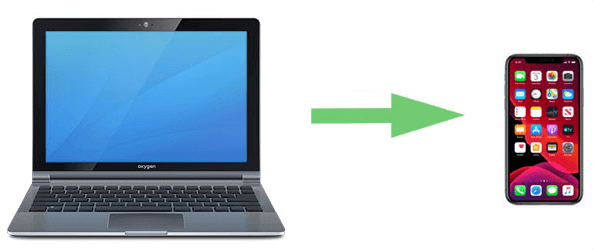
نقل الفيديو من الكمبيوتر إلى الأيفون
الطريقة الأولى: نقل فيديو من الكمبيوتر للايفون باستخدام برنامج AnyTrans
AnyTrans هو مدير بيانات iOS / iPadOS رائع. إذا كنت ترغب في نقل مقاطع فيديو الكمبيوتر الشخصي إلى الايفون، فأنت بحاجة حقًا إلى تجربتها. مع برنامج AnyTrans، يمكنك بسهولة نقل مقاطع الفيديو من جهاز كمبيوتر إلى الايفون، بما في ذلك مقاطع الفيديو والصور والأفلام ومقاطع الفيديو المنزلية والبرامج التلفزيونية. فهو لا يمكّنك من نقل ملفات الفيديو فحسب، بل يتيح لك أيضًا إدارة صور الايفون بسهولة، ونقل بيانات WhatsApp ونسخها احتياطيًا، واستعادة النسخ الاحتياطية بسرعة ومرونة، وما إلى ذلك. قم بتنزيل برنامج AnyTrans واتبع البرنامج التعليمي لنقل مقاطع الفيديو إلى الايفون.
الخطوة 1. قم بتنزيل برنامج AnyTrans وتثبيته على جهاز الكمبيوتر. قم بتوصيل الايفون بالكمبيوتر عبر كابل USB.
تحميل مجاني * 100% آمن ونظيف
قم بتشغيل برنامج AnyTrans، عندما يتم توصيل هاتفك بنجاح، حرك الماوس وانقر فوق “+” على الشاشة لإضافة صور من جهاز الكمبيوتر. يمكنك أيضًا سحب الصور وإفلاتها في هذا القسم أو النقر فوق “إضافة محتوى إلى الجهاز” أدناه لاستيراد الملفات من الكمبيوتر.
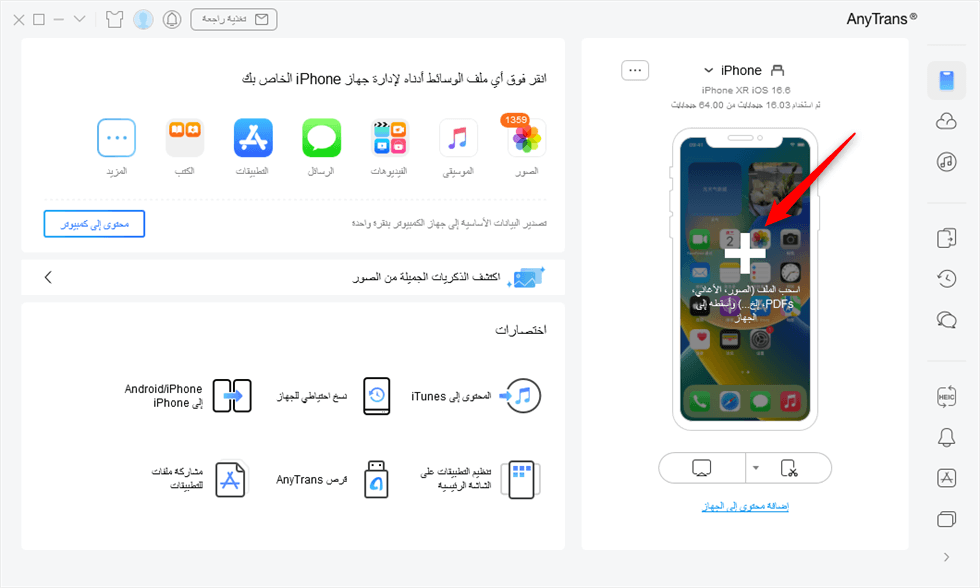
سحب الملفات من الكمبيوتر إلى الأيفون مباشرة
الخطوة 2. انقر فوق مقاطع الفيديو وحدد أفلام / مقاطع فيديو منزلية / برامج تلفزيونية أو مجلدات أخرى بحيث يتم حفظ مقاطع الفيديو بشكل صحيح بعد النقل.
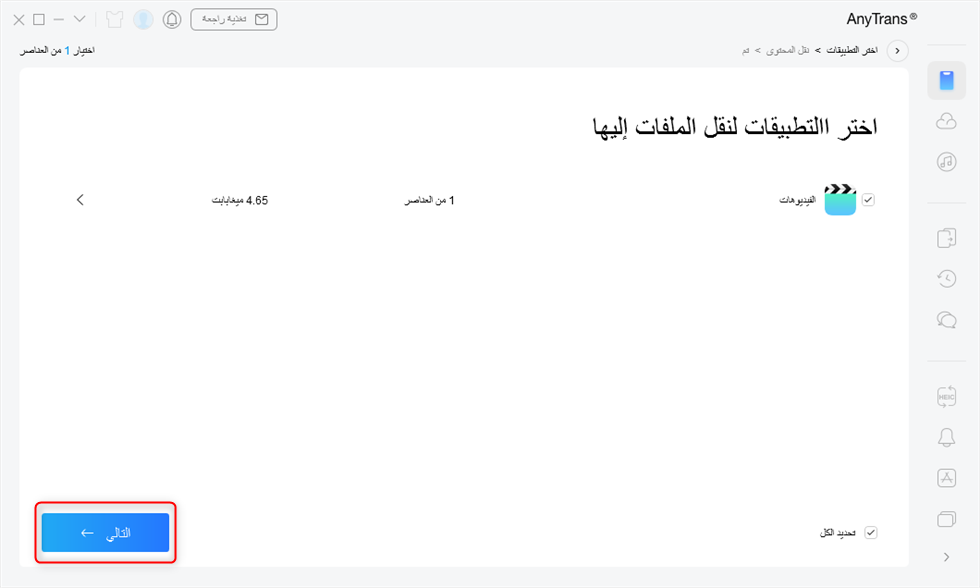
اختر مكان حفظ ملفات الفيديو
الخطوة 3. انقر على “+” في شريط القائمة العلوي الأيمن. حدد مقاطع الفيديو وانقر فوق فتح لنقل جميع مقاطع الفيديو المحددة من جهاز الكمبيوتر إلى الايفون. بعد النقل، يمكنك عرض الملفات المنقولة أو متابعة نقل المزيد من مقاطع الفيديو.
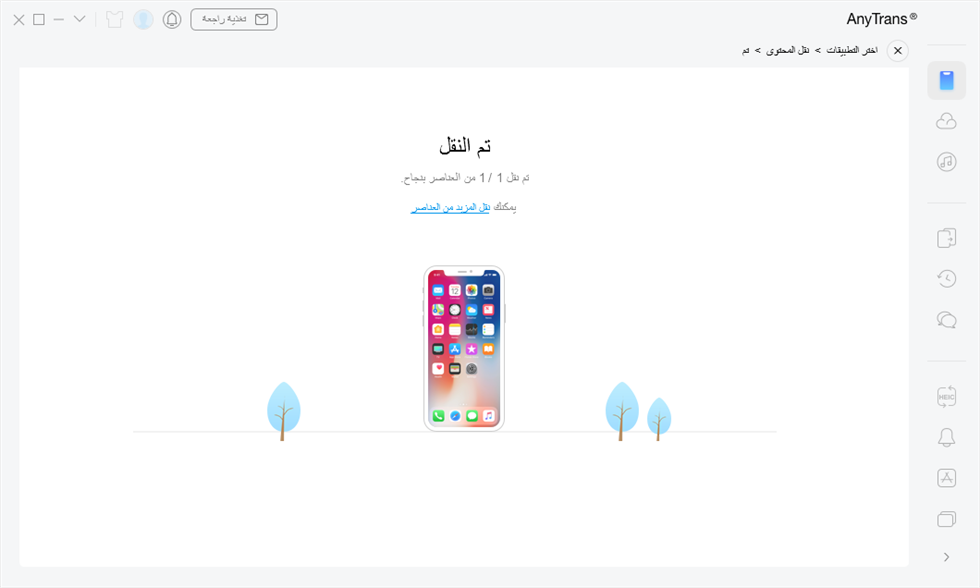
اكتمل النقل بنجاح
يعمل برنامج AnyTrans أيضًا على جهاز Mac، والخطوات الموجودة على جهاز Mac لنقل الصور إلى الايفون هي نفس الخطوات المذكورة أعلاه.
الطريقة الثانية: نقل فيديو من الكمبيوتر للايفون باستخدام برنامج DropBox
إذا كنت ترغب في معرفة كيفية نقل مقاطع الفيديو من جهاز الكمبيوتر إلى الايفون عبر الأثير، فيمكنك تجربة Dropbox. بهذه الطريقة، يمكنك إكمال المهمة باستخدام الهاتف فقط. لا يقتصر الأمر على نقل مقاطع الفيديو فحسب، بل يمكن أن يساعدك Dropbox في نقل الصور من جهاز الكمبيوتر إلى الايفون بدون استخدام iTunes، ونقل الموسيقى، ونقل الملفات إلى الايفون، وما إلى ذلك. ومع ذلك، قد يستغرق الأمر وقتًا أطول نظرًا لأن الإنترنت قد يمثل عقبة. علاوة على ذلك، يحصل كل مستخدم على مساحة محدودة فقط مجانًا على Dropbox.
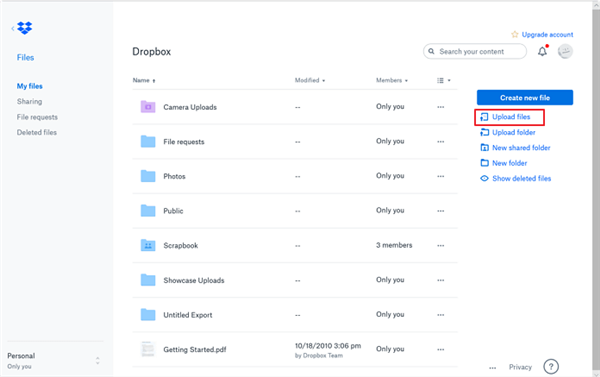
تحميل مقاطع الفيديو مع Dropbox
يمكنك نقل مقاطع الفيديو من جهاز الكمبيوتر إلى الايفون باستخدام DropBox باتباع الخطوات التالية:
الخطوة 1. أولاً، قم بزيارة الموقع الرسمي لـ Dropbox، قم بتسجيل الدخول إلى حسابك أو إنشاء حساب جديد.
الخطوة 2. بعد تسجيل الدخول، قم بإنشاء مجلد جديد وانقر فوق الزر “تحميل ملف” للتصفح على جهاز الكمبيوتر واختيار الملفات المراد نقلها. يمكنك أيضًا استيراد مقطع فيديو عن طريق سحبه وإفلاته.
الخطوة 3. قم بتشغيل تطبيق Dropbox على الايفون وقم بزيارة نفس المجلد لعرض مقاطع الفيديو.
الخطوة 4. حدد الفيديو الذي تريد مشاهدته بهاتفك واحفظه على الايفون.
الطريقة الثالثة: نقل فيديو من الكمبيوتر للايفون باستخدام برنامج iCloud
قام بعض الأشخاص بتنزيل iCloud على أجهزة الكمبيوتر الخاصة بهم، لكن البعض الآخر قد لا يقوم بذلك. ولكن لا داعي للقلق، فالذين لم يجروا تنزيل iCloud يحتاجون فقط إلى زيارة iCloud.com لنقل مقاطع الفيديو إلى الايفون. ألق نظرة على البرنامج التعليمي المحدد أدناه.
1. إذا قمت بتنزيل iCloud على جهاز الكمبيوتر، فجرّب هذه الخطوات:
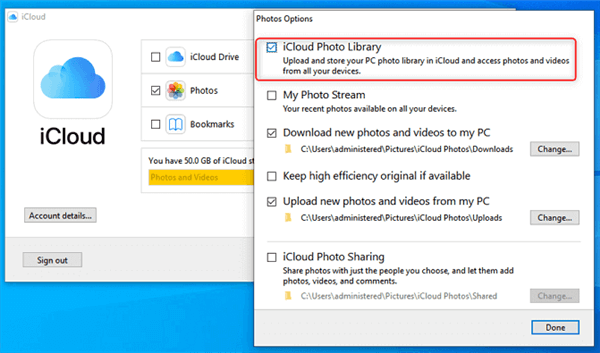
حفظ مقاطع الفيديو في مكتبة صور iCloud
الخطوة 1. على جهاز iOS، افتح الإعدادات، وانتقل إلى اسمك، وانقر على iCloud والصور، ثم قم بتشغيل صور iCloud.
الخطوة 2. على الكمبيوتر، افتح إعدادات iCloud وقم بتمكين الصور، واختر مكتبة صور iCloud.
الخطوة 3. قم بتشغيل تحميل الصور ومقاطع الفيديو الجديدة من جهاز الكمبيوتر الخاص بي وانقر فوق تغيير لتعيين المجلد الذي يحتوي على مقاطع الفيديو التي تريد نقلها.
الخطوة 4. بعد عملية المزامنة، انتقل إلى تطبيق الصور على iPhone للتحقق من العناصر.
2. إذا لم تقم بتنزيل iCloud على جهاز الكمبيوتر، فانتقل إلى iCloud.com واتبع الخطوات أدناه:
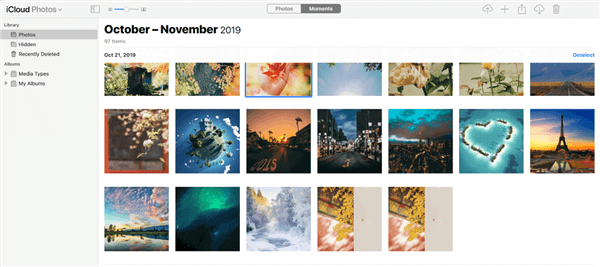
نقل مقاطع الفيديو على موقع iCloud الرسمي
الخطوة 1. قم بتمكين iCloud Photos على جهاز iOS عبر الإعدادات.
الخطوة 2. انتقل إلى iCloud.com وقم بتسجيل الدخول باستخدام Apple ID الذي تستخدمه على جهازك المحمول.
الخطوة 3. اختر صور من بين الخيارات.
الخطوة 4. انقر فوق أيقونة التحميل وحدد مقاطع الفيديو التي تريد نقلها.
الخطوة 5. بعد تحميل مقاطع الفيديو على iCloud، انتقل إلى تطبيق الصور على جهازك المحمول للتحقق من العناصر.
نقل فيديو من الكمبيوتر للايفون باستخدام iTunes
كما قلنا من قبل، إذا كنت تنوي نقل مقاطع الفيديو إلى الايفون باستخدام iTunes، فأنت بحاجة إلى تحمل مخاطر فقدان البيانات. لهذا السبب لا نوصي باستخدام هذه الأداة. ولكن إذا كنت لا تزال ترغب في المتابعة، فإليك دليل مفصل حول مزامنة مقاطع الفيديو من الكمبيوتر الشخصي إلى الايفون باستخدام iTunes.
الخطوة 1. قم بتشغيل iTunes وقم بتوصيل الايفون بجهاز كمبيوتر باستخدام كابل USB.
الخطوة 2. حدد فيلم في مكتبة iTunes. انقر فوق ملفات ثم انقر فوق إضافة ملف إلى المكتبة. حدد ملفات الأفلام التي تريد إضافتها وافتحها. (أو يمكنك ببساطة سحبها إلى المكتبة) ثم يمكنك رؤية ملفاتك في مكتبة iTunes.
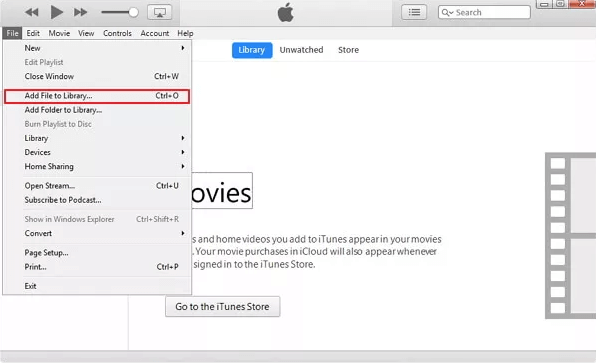
حدد مقاطع الفيديو التي تريد نقلها
الخطوة 3. انقر على الايفون في iTunes، وحدد أفلام، وحدد مزامنة الأفلام، واختر الأفلام التي تريد نقلها، ثم انقر فوق مزامنة. بعد الانتهاء من المزامنة، يمكنك الانتقال إلى تطبيق Movie على الايفون لعرض أفلامك.
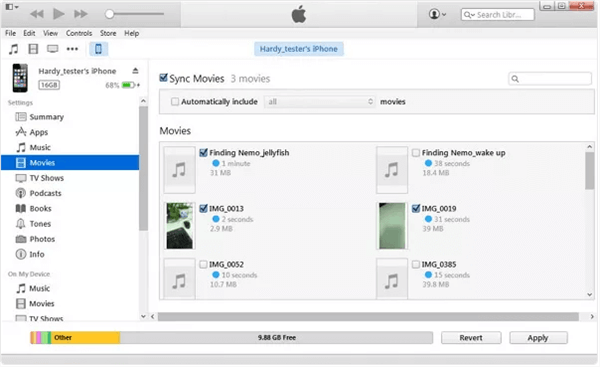
اختر مزامنة الأفلام وانقر فوق تطبيق
الخلاصة
هذا كل شيء لنقل مقاطع الفيديو من الكمبيوتر إلى الايفون مع / بدون iTunes. باتباع هذه الطرق الأربع، يمكنك بسهولة نقل مقاطع الفيديو من جهاز كمبيوتر إلى الايفون. إذا كنت لا ترغب في مسح البيانات أو كنت بحاجة إلى نقل مقاطع الفيديو بتنسيقات غير مألوفة، يمكن لبرنامج AnyTrans أن يلبي مطالبك بالكامل. إذا وجدت هذا المنشور مفيدًا، فيرجى مشاركته مع معارفك.
تحميل مجاني * 100% آمن ونظيف
المزيد من المقالات ذات الصلة
الإجابات عن الأسئلة المتعلقة بالآراء حول المنتج؟ اتصل بفريق الدعم الفني للحصول على حل سريع>

